proe实例图文教程,教你proe如创建多股绞线效果
多股绞线是比较常用的配件,在工业生产活动当中,它的应用是极其广泛的,在电气化设备当中,多绞线是必备的,那么如果让你用结构化设计软件来实现,比如proe软件,你会怎么实现呢,下面品索就为大家分享proe实例图文教程,教你proe如创建多股绞线效果。
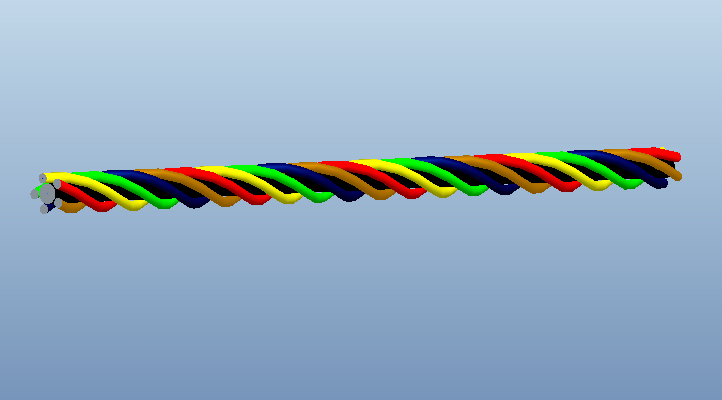
方法:
1.新建一个零件文件。
2.点击【拉伸】,创建一个直径为10,长度为500的圆柱。
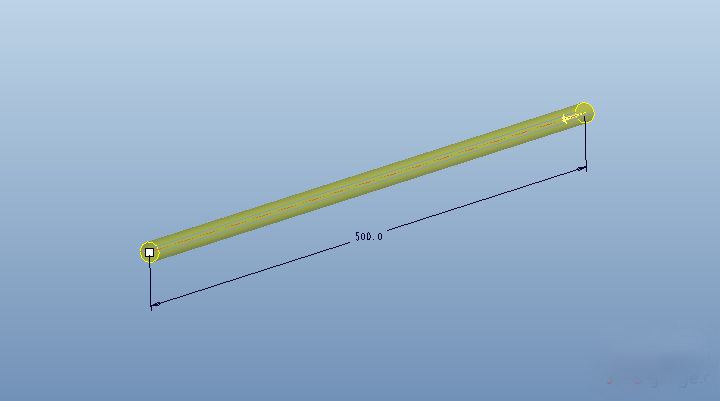
3.点击草绘,绘制如下的草绘。
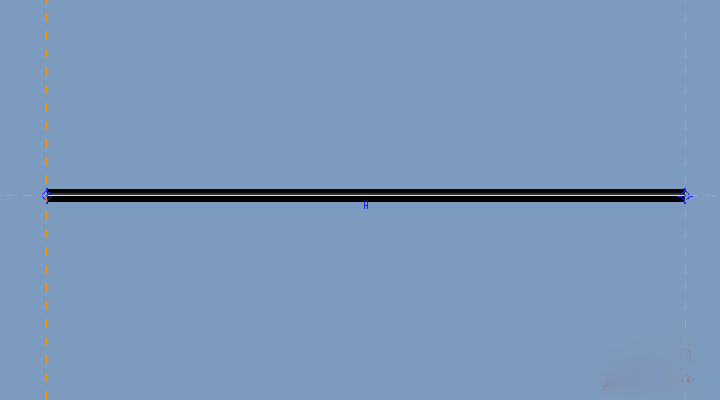
绘制完成后,点击勾号退出。
4.点击【可变截面扫描】,选择上一步绘制的草绘作为轨迹,点击草绘按钮进入草绘环境。
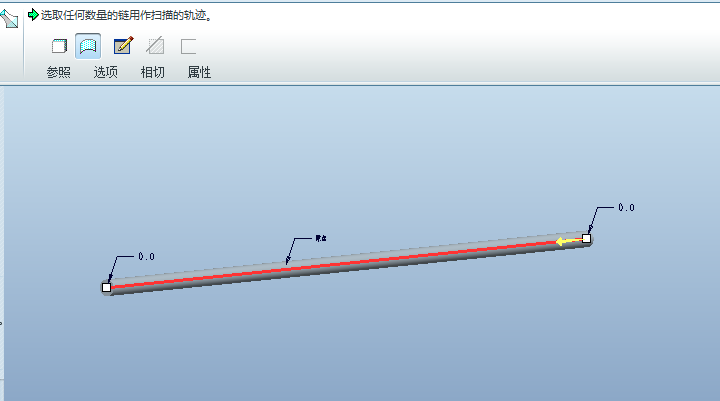
5.绘制如下的草绘。
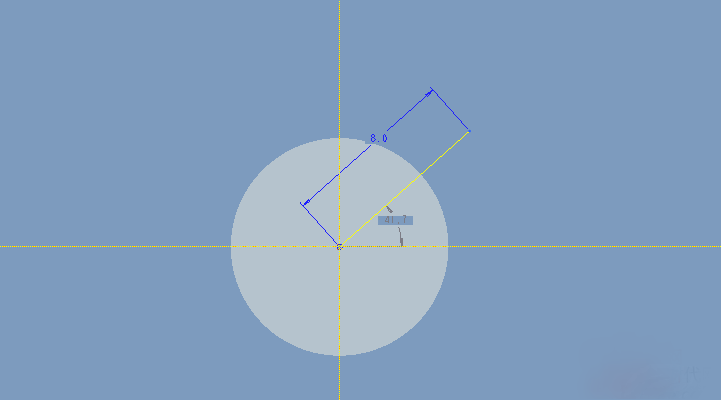
6.点击【工具】-【关系】,添加参数和关系。
1)添加参数number。
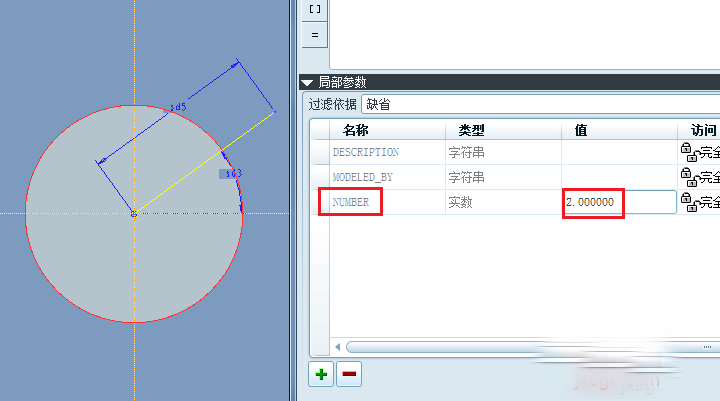
2)添加关系式:sd3=360*trajpar*number
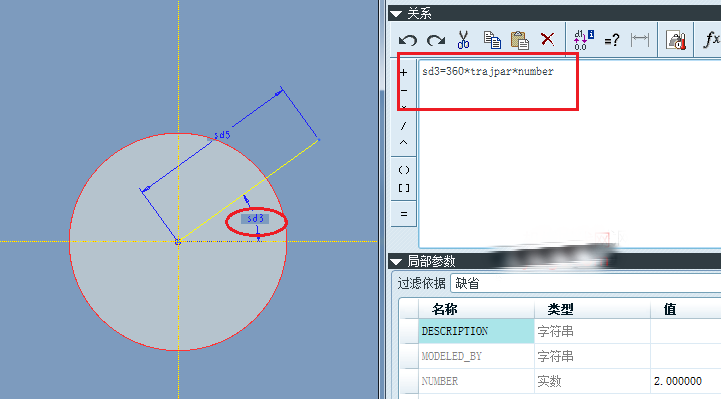
点击确定。
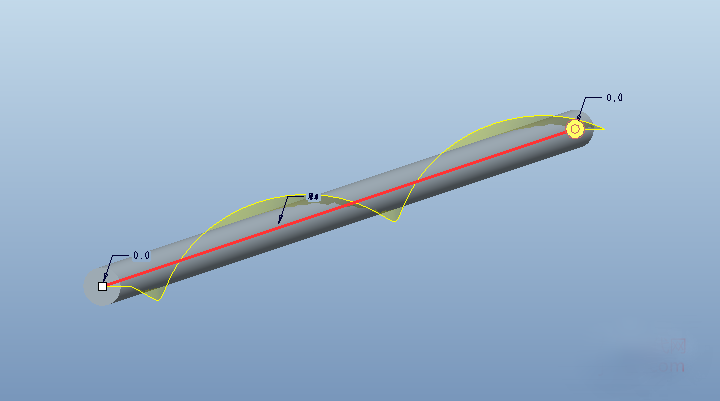
7.在【过滤器】选择“几何”,再选择曲面的边缘。
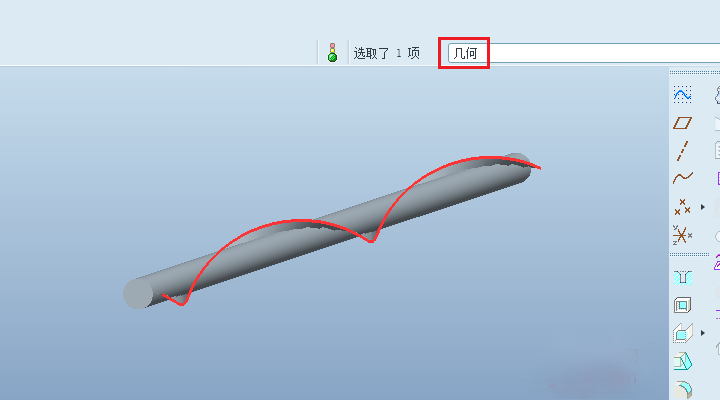
点击下图所示的【复制】-【粘贴】,即可创建出一个曲线。
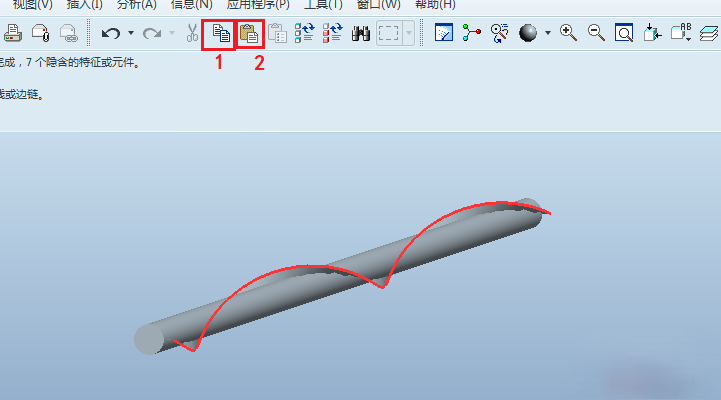
完成。
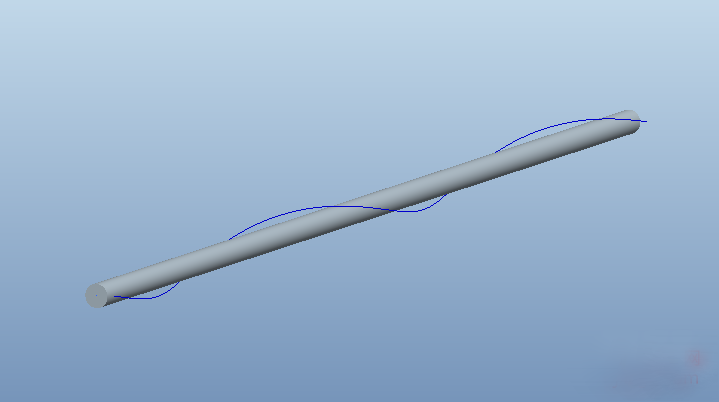
8.点击【可变截面扫描】,选择上一步创建的曲线。点击【参照】,选择“恒定法向”,选择圆柱的端面作为参照。
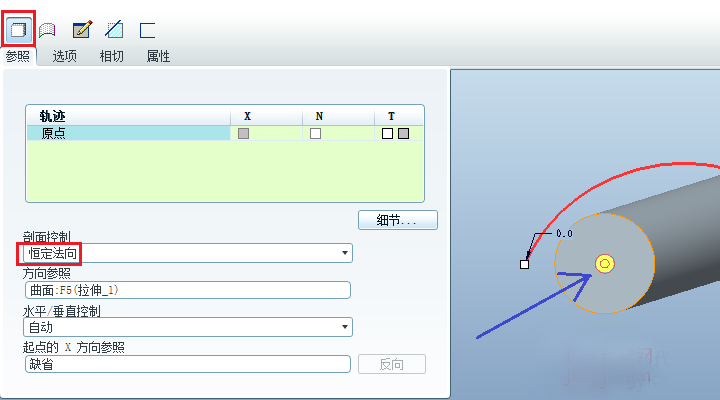
9.点击【草绘】按钮,绘制如下的草绘。
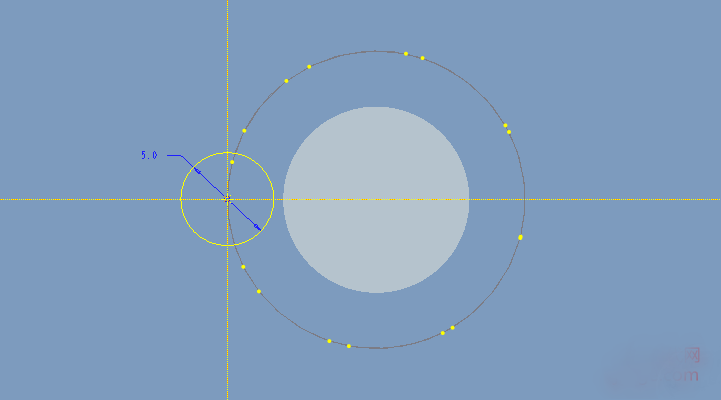
完成。
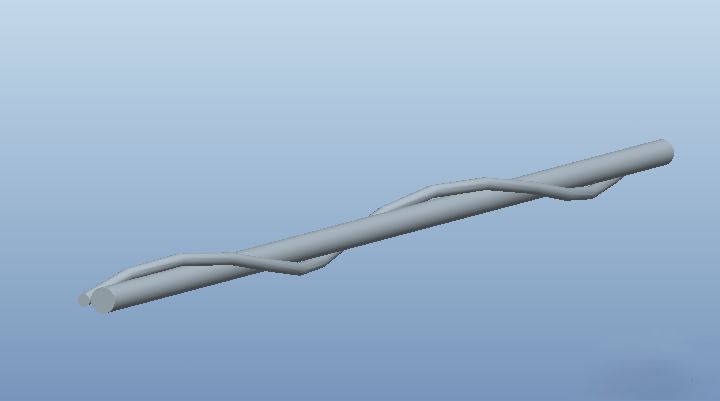
10.选择上一步创建的特征,点击【阵列】,类型为”轴”,阵列数量为5.
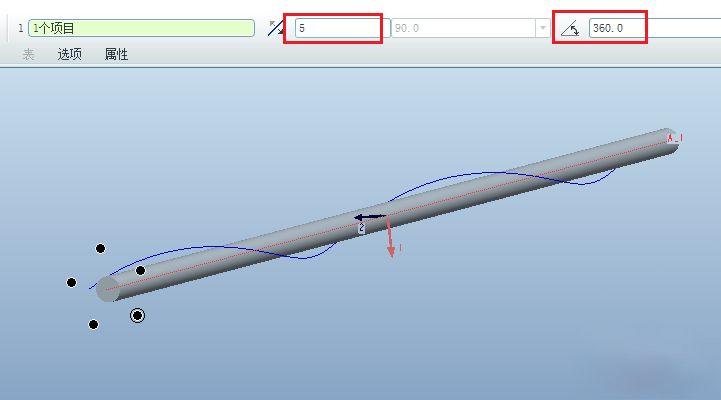
完成。
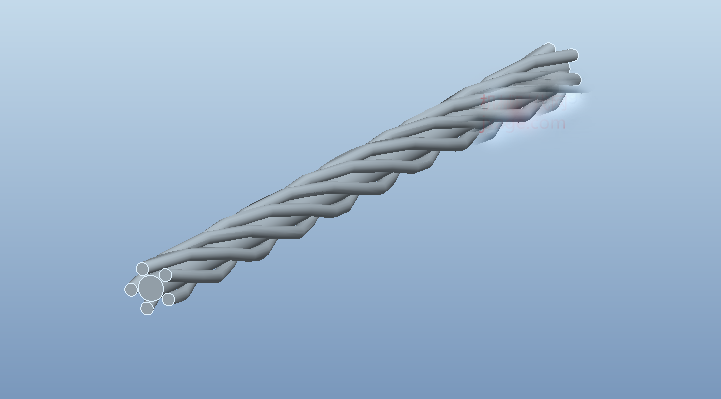
11.改变参数值。比较不同参数下模型的结果。

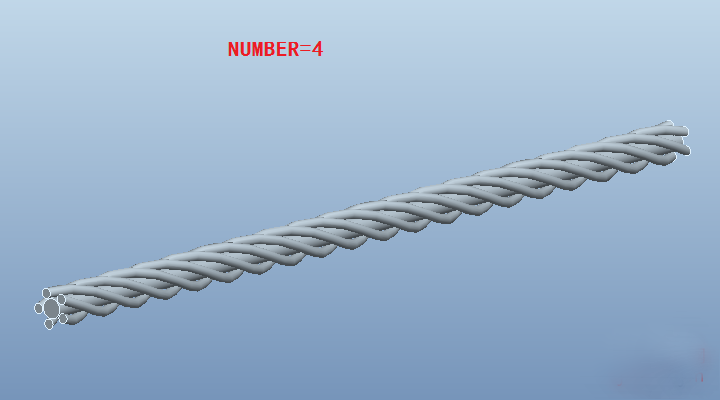
12.上色。
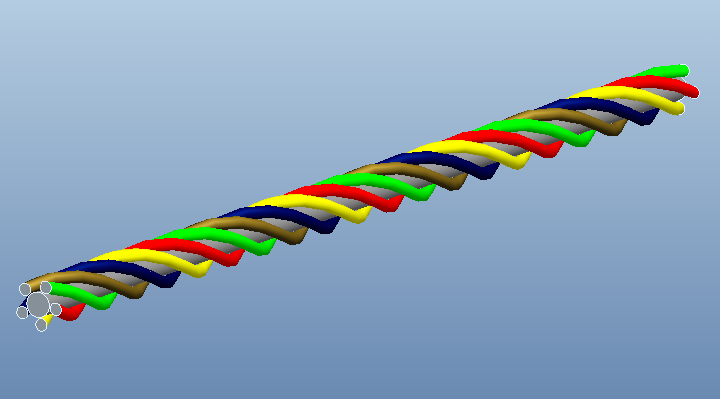
猜你喜欢
![]()